Πώς να χρησιμοποιήσετε την επικάλυψη Capcut για να δημιουργήσετε εκπληκτικά βίντεο TikTok σε ένα τηλέφωνο
Το Capcut Overlay σάς βοηθά να προσθέσετε ένα βίντεο πάνω από ένα άλλο. Πολλοί άνθρωποι σε κοινωνικές πλατφόρμες όπως το TikTok και το Facebook αφιερώνουν χρόνο στην επεξεργασία αστείου και απίστευτου περιεχομένου για να κερδίσουν likes ή οπαδούς. Αυτό σημαίνει ότι μπορείτε επίσης να το κάνετε αυτό με έναν κατάλληλο τρόπο για να μάθετε πώς να χρησιμοποιείτε την επικάλυψη Capcut. Επιπλέον, αυτό το άρθρο δείχνει άλλες χρήσιμες ιδέες και εναλλακτικές λύσεις για να προσθέσετε επικάλυψη πάνω στα βίντεό σας.
Λίστα οδηγών
Μέρος 1: Καλές ιδέες για επικάλυψη Capcut Μέρος 2: Πώς να προσθέσετε επικάλυψη στο Capcut Μέρος 3: Εναλλακτική λύση για Capcut για τοποθέτηση επικάλυψης Μέρος 4: Συχνές ερωτήσεις σχετικά με τις επικαλύψεις CapcutΜέρος 1: Καλές ιδέες για επικάλυψη Capcut
Κυρίως, κανείς δεν θα επεξεργαζόταν τα βίντεό του χωρίς εφέ, επομένως είναι καλύτερο να δείτε αυτές τις ιδέες για να βελτιώσετε το βίντεό σας ενώ το επεξεργάζεστε με επικάλυψη Capcut. Γνωρίζοντας αυτήν την εφαρμογή, αποτελείται από άλλες χρήσιμες λειτουργίες που σας επιτρέπουν να επεξεργάζεστε περιεχόμενο όσο σας αρέσει και μπορείτε να μεγιστοποιήσετε τη χρήση του ακολουθώντας τις παρακάτω προτάσεις.
- Εφαρμόστε διάφορα φίλτρα από την ενσωματωμένη βιβλιοθήκη φίλτρων του Capcut.
- Προσθέστε ένα μοντέρνο soundtrack ή κινούμενα σχέδια που γνωρίζουν πολλοί άνθρωποι.
- Μειώστε τη διάρκεια του βίντεο, ώστε οι θεατές να μπορούν να ολοκληρώσουν γρήγορα την παρακολούθηση.
- Μάθετε πώς να χρησιμοποιείτε διαφορετικές μεταβάσεις για να έχετε ένα αποτέλεσμα wow.
Το Capcut είναι γνωστό για την απλή διεπαφή του, οπότε το μόνο που έχετε να κάνετε είναι να μάθετε πώς να το περιηγείστε. Επίσης, είναι μια δωρεάν εφαρμογή που δεν διακόπτει την επεξεργασία βίντεο με διαφημίσεις.
Μέρος 2: Πώς να προσθέσετε επικάλυψη στο Capcut
Τώρα που έχετε μερικές καλές ιδέες για επεξεργασία βίντεο, ήρθε η ώρα να μάθετε πώς να προσθέτετε μια επικάλυψη Capcut στο τηλέφωνό σας. Εκτός από την προσθήκη ενός άλλου κλιπ στην κορυφή ενός βίντεο, αυτό το βήμα ισχύει επίσης για την προσθήκη επικάλυψης κειμένου σε ένα βίντεο!
Βήμα 1.Εγκαταστήστε την εφαρμογή Capcut από το Google Play ή το App Store. Μετά τη λήψη, ξεκινήστε το και πατήστε το κουμπί "Νέο έργο". Εάν εμφανιστεί ένα μήνυμα στην οθόνη σας που ζητά άδεια, πατήστε το κουμπί "Να επιτρέπεται". Το πρώτο βίντεο κλιπ που πρέπει να επιλέξετε θα χρησιμεύσει ως φόντο.
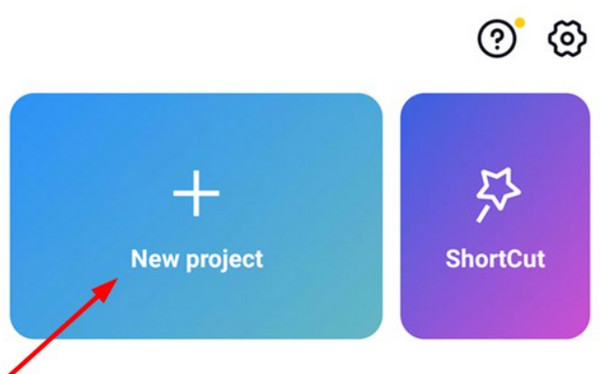
Βήμα 2.Το πρώτο πράγμα που πρέπει να κάνετε είναι να αλλάξετε τη διάρκεια και το μέγεθος του βίντεο. Για να συνεχίσετε την επεξεργασία, θα πρέπει να προσαρμόσετε μια αναλογία διαστάσεων 9:16 σε μια οριζόντια οθόνη. Στη συνέχεια, προχωρήστε στο μενού "Επικάλυψη" από τη γραμμή εργαλείων στο κάτω μέρος. Πατήστε το κουμπί "Προσθήκη επικάλυψης" για να εισαγάγετε το δεύτερο βίντεο κλιπ.
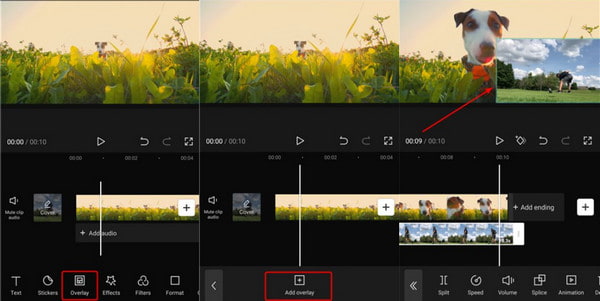
Βήμα 3.Εναλλακτικά, ανοίξτε την επιλογή "Mask" και επιλέξτε "Filmstrip" από τη λίστα. Αυτό θα επιτρέψει στο δεύτερο βίντεο να εμφανιστεί στο πρώτο. Μπορείτε να προσθέσετε ένα άλλο κλιπ βίντεο ως τρίτη επικάλυψη εάν χρειάζεται.
Βήμα 4.Αφού προσθέσετε και επεξεργαστείτε τις επικαλύψεις, πατήστε το κουμπί "Αναπαραγωγή" για να δείτε το τελικό αποτέλεσμα. Ίσως χρειαστεί να προσαρμόσετε κάποιες ρυθμίσεις για να κάνετε την τέλεια επεξεργασία. Τέλος, επιλέξτε την επιθυμητή ανάλυση για το αρχείο βίντεο και πατήστε το κουμπί "Αποθήκευση".
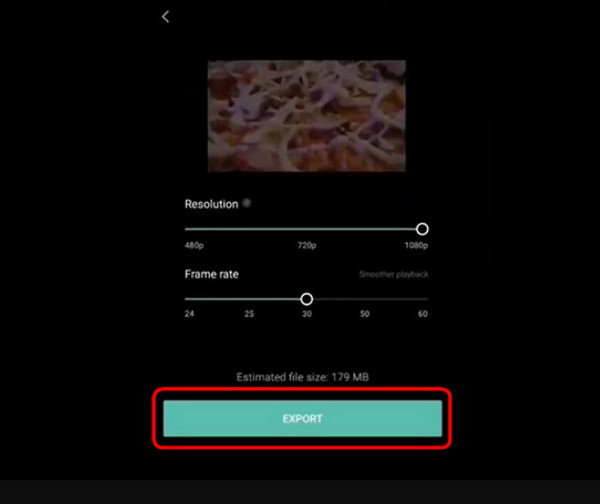
Μέρος 3: Εναλλακτική λύση για Capcut για τοποθέτηση επικάλυψης
Για επεξεργασία βίντεο Windows και Mac, AnyRec Video Converter μπορεί να είναι η εναλλακτική σας για την επικάλυψη Capcut, καθώς προσφέρει τα καλύτερα εργαλεία για εσάς! Αυτό το λογισμικό είναι γεμάτο με βασικά εργαλεία, συμπεριλαμβανομένου ενός κολάζ βίντεο όπου μπορείτε να προσαρμόσετε τα βίντεο όπως θέλετε. Παρέχει περίπου 40 πρότυπα, επιτρέποντάς σας να ανεβάσετε πολλά βίντεο και να τα σχεδιάσετε με προσαρμόσιμα περιγράμματα, αναλογίες διαστάσεων και πολλά άλλα. Το καλύτερο μέρος της χρήσης αυτού του προγράμματος επεξεργασίας βίντεο είναι ότι επιτρέπει σε μεγάλα αρχεία και διάφορες μορφές να εισάγουν διαφορετικά είδη ελεύθερα! Απολαύστε το AnyRec Video Converter και τις απίθανες δυνατότητες του!

Παρέχετε πολλαπλά και διαφορετικά πρότυπα επικάλυψης για να αντικαταστήσετε το Capcut.
Αλλάξτε το soundtrack με έναν ενισχυτή έντασης για βίντεο επικάλυψης.
Προσθέστε εφέ για να κάνετε το βίντεο ομαλό για πολλά βίντεο με επικάλυψη.
Εξαγωγή βίντεο με επικάλυψη με διαφορετικές μορφές για κοινή χρήση στα μέσα κοινωνικής δικτύωσης.
100% Secure
100% Secure
Βήμα 1.Κατεβάστε το AnyRec Video Converter και ακολουθήστε τις οδηγίες για εγκατάσταση. Εκκινήστε την εφαρμογή για να ξεκινήσετε την επεξεργασία βίντεο. Μεταβείτε στο μενού "Κολάζ" από την επάνω γραμμή εργαλείων και, στη συνέχεια, επιλέξτε το πρότυπο πλαισίου από το κάτω μέρος. Ανοίξτε τον τοπικό σας φάκελο και επιλέξτε τα βίντεο που θέλετε να επεξεργαστείτε κάνοντας κλικ στο κουμπί "Συν".
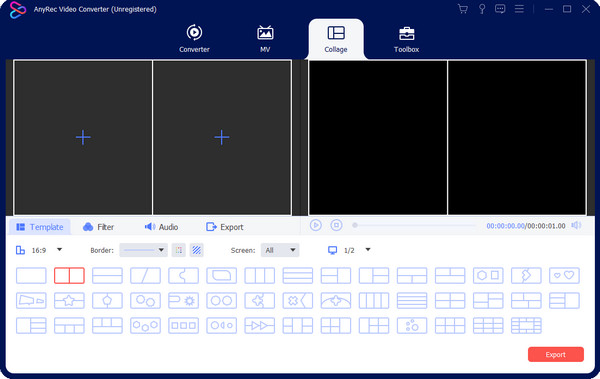
Βήμα 2.Επεξεργαστείτε το επιλεγμένο πλαίσιο με επιλογές αναλογίας διαστάσεων, περιγράμματος και οθόνης. Εάν θέλετε να επεξεργαστείτε τα βίντεο κλιπ μεμονωμένα, τοποθετήστε το ποντίκι σας πάνω από το τμήμα προεπισκόπησης και κάντε κλικ στο κουμπί "Επεξεργασία" (Έχει το εικονίδιο με το ραβδί αστεριού). Εφαρμόστε ένα φίλτρο ή εφέ, δημιουργήστε ένα υδατογράφημα ή αλλάξτε τον ήχο επιλέγοντας άλλο soundtrack από τον υπολογιστή σας. Κάντε κλικ στο κουμπί "OK" για να αποθηκεύσετε τις αλλαγές.
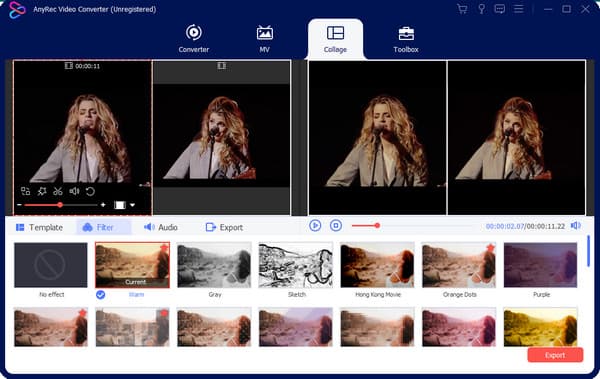
Βήμα 3.Κάντε προεπισκόπηση όλων των αλλαγών κάνοντας κλικ στο κουμπί "Αναπαραγωγή" από το μενού "Collange". Μόλις ικανοποιηθείτε, μεταβείτε στην ενότητα "Εξαγωγή" για να διαμορφώσετε τις ρυθμίσεις όπως απαιτείται. Πρέπει επίσης να επιλέξετε τον καθορισμένο φάκελο σε αυτό το τμήμα. Μόλις ρυθμιστούν όλα, κάντε κλικ στο κουμπί "Έναρξη εξαγωγής" για να επεξεργαστείτε το βίντεο επικάλυψης.
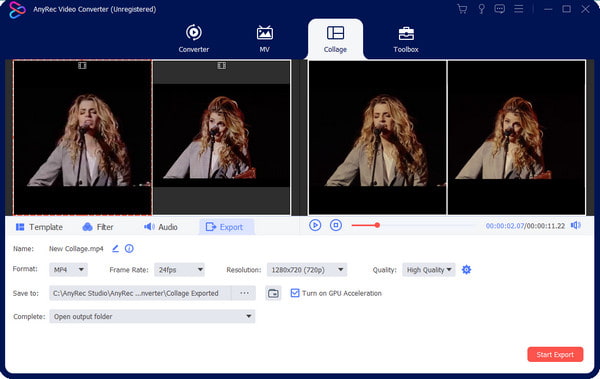
Μέρος 4: Συχνές ερωτήσεις σχετικά με τις επικαλύψεις Capcut
-
1. Πώς να κάνετε μια επικάλυψη χρησιμοποιώντας το TikTok;
Εκτός από την επικάλυψη Capcut, το TikTok έχει επίσης αυτή τη δυνατότητα. Ανοίξτε την εφαρμογή TikTok και πατήστε Plus για να ανοίξετε την κάμερα. Μπορείτε να εγγράψετε ένα νέο βίντεο ή να ανεβάσετε ένα από τη συλλογή σας. Ενώ το πρώτο είναι έτοιμο, πατήστε Επεξεργασία από τη γραμμή εργαλείων και επιλέξτε την επιλογή Επικάλυψη. Επιλέξτε το δεύτερο βίντεο και εφαρμόστε φίλτρα ή εφέ.
-
2. Είναι το Auto Velocity στο Capcut κατάλληλο για επικάλυψη;
Ναί. Η αυτόματη ταχύτητα είναι μια δυνατότητα στο Capcut. Μπορείτε να εφαρμόσετε αυτό το εφέ σε οποιαδήποτε επεξεργασία βίντεο. Για να λάβετε την αυτόματη ταχύτητα, ανοίξτε το Capcut στο τηλέφωνό σας και δημιουργήστε ένα νέο έργο. Μεταβείτε στο μενού Ταχύτητα και πατήστε Καμπύλη. Προσαρμόστε το βίντεο με τις ενσωματωμένες καμπύλες και προσθέστε το τραγούδι σύμφωνα με τις προτιμήσεις σας.
-
3. Ποια είναι η προεπιλεγμένη μορφή εξαγωγής στο Capcut;
Οι χρήστες iOS μπορούν να εξάγουν τα βίντεό τους Capcut ως αρχεία MOV, ενώ η έκδοση Android της εφαρμογής εξάγει κλιπ MP4. Μπορείτε επίσης να επιλέξετε αναλύσεις έως 4K με 60FPS για καλύτερη ποιότητα.
συμπέρασμα
Το Capcut είναι ένα πρόγραμμα επεξεργασίας βίντεο για χρήστες smartphone. Διαθέτει Auto Velocity και άλλα εφέ για επικές επεξεργασίες βίντεο που μπορείτε να μοιραστείτε σε όλες τις πλατφόρμες μέσων κοινωνικής δικτύωσης. Η επικάλυψη Capcut σάς επιτρέπει να προσθέσετε ένα βίντεο πάνω από ένα άλλο κλιπ ή συνδυάστε βίντεο στο iPhone και Android, μια τάση στο TikTok και στο Instagram. Για επαγγελματική επεξεργασία σε Windows και Mac, χρησιμοποιήστε το AnyRec Video Converter και αυτό εφαρμογή κολάζ βίντεο παρέχει περισσότερες επιλογές προτύπων.
100% Secure
100% Secure
